
画像にマウスを置いた際に画像の右上にカメラのマークがでるとお客様から相談を受けたので該当写真を送っていただいたところ、該当のマークがMicrosoft Edgeブラウザのビジュアル検索だったことが判明しました。
この記事では、ビジュアル検索についての説明と、こちらのマークを消したい方向けに設定から非表示にする方法をご案内します。
Microsoft Edgeのビジュアル検索とは

表示された「画像検索」のアイコンをクリックすると、画面の右側に「Microsoft Bing(マイクロソフトビング)」の画像検索機能の結果がたくさん表示されます。
この画像検索では、マウスを重ねた画像と似ている関連画像やコンテンツが表示されます。
Microsoft Edgeのビジュアル検索を無効/有効にする方法
画像にカーソルを合わせるたびに「画像検索」アイコンが表示されるのは嫌だな、と感じる方もいらっしゃるかと思います。
ビジュアル検索を無効化することで、画像上のカメラのアイコンが消えますので、そのやり方をご案内します。
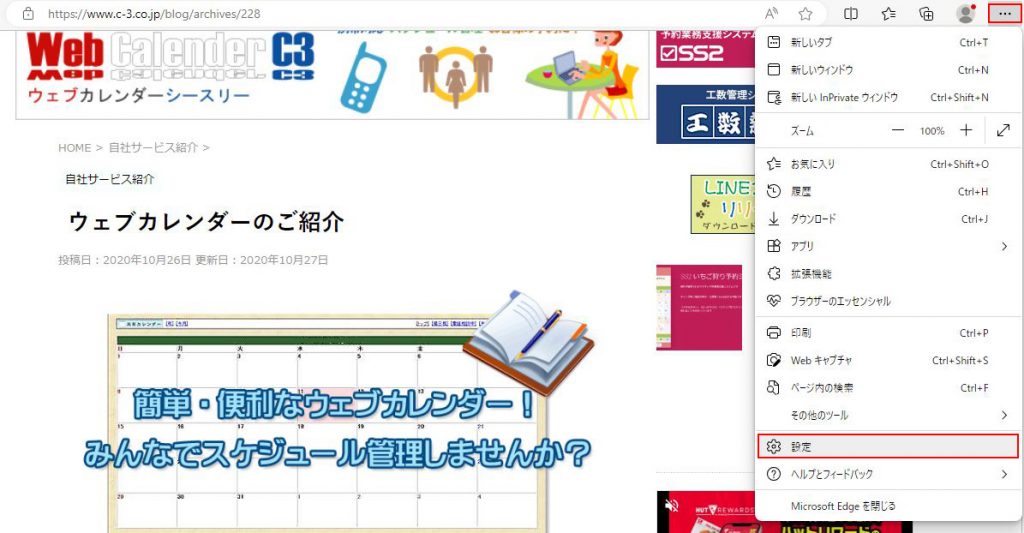
ブラウザの右上の三点リーダー「・・・」をクリックして、「設定」をクリックします。
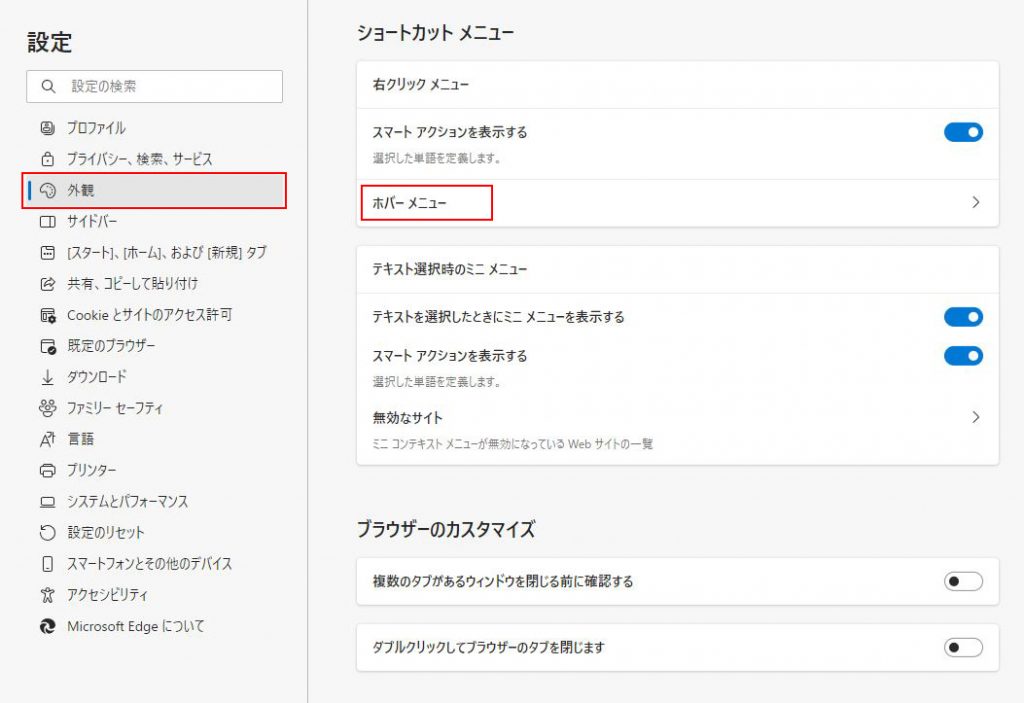
「外観」をクリックし、「ショートカットメニュー」のある場所までスクロールをします。
ショートカットメニュー内の「ホバーメニュー」をクリックします。
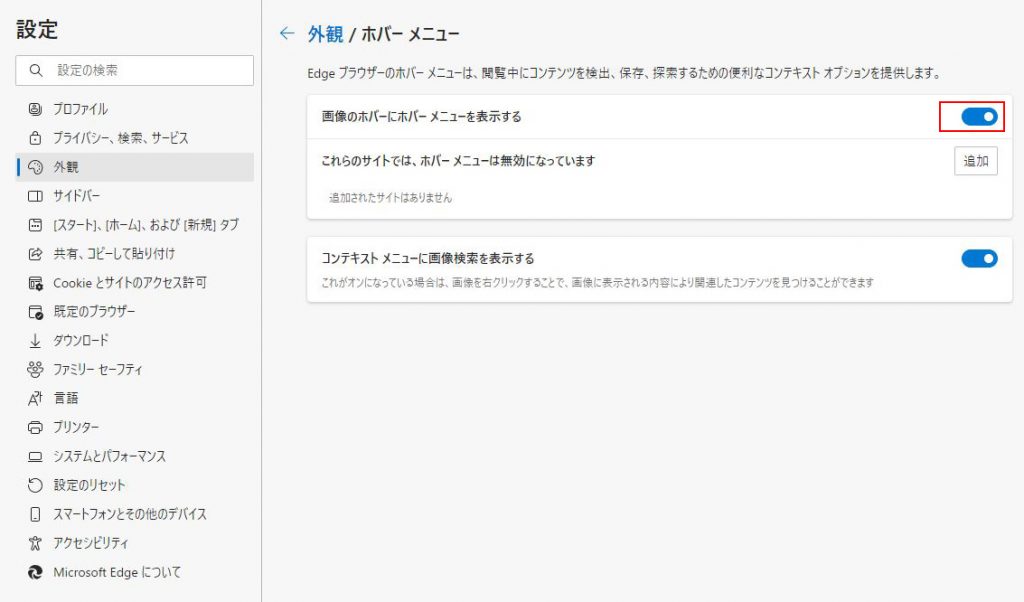
「外観」-「ホバーメニュー」内の「画像のホバーにホバーメニューを表示する」のチェックボタンをはずします。(青色からグレーにします)
これだけで無効化になります。
逆に有効化したい場合はチェックボタンをクリックし、青色に戻してください。
この情報は2023年8月時点の情報です
今後Edgeブラウザのアップデートなどにより、この方法が変わる場合がございますのでご了承ください。
おまけの話
表題のサムネイルに使用した写真は弊社の本社がある岐阜県土岐市の、駄知旧車館にスタッフが訪れた際に撮影した写真になります。土岐市にお越しの際は駄知旧車館もおすすめです!(開館日は不定期のため、事前に開館カレンダーで営業日をご確認ください)
